Слайд 2Практическая работа
Запустить Microsoft Office Excel.

Слайд 32. Выделить столько столбиков, сколько нужно для узора. Если ошибетесь, столбцы можно
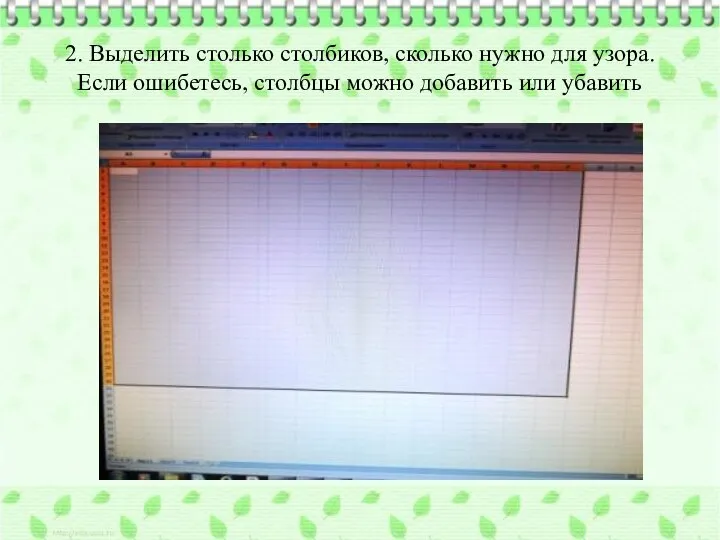
добавить или убавить
Слайд 4
3. На панели инструментов выбрать Формат, в раскрывающемся списке выбрать Ширина столбца
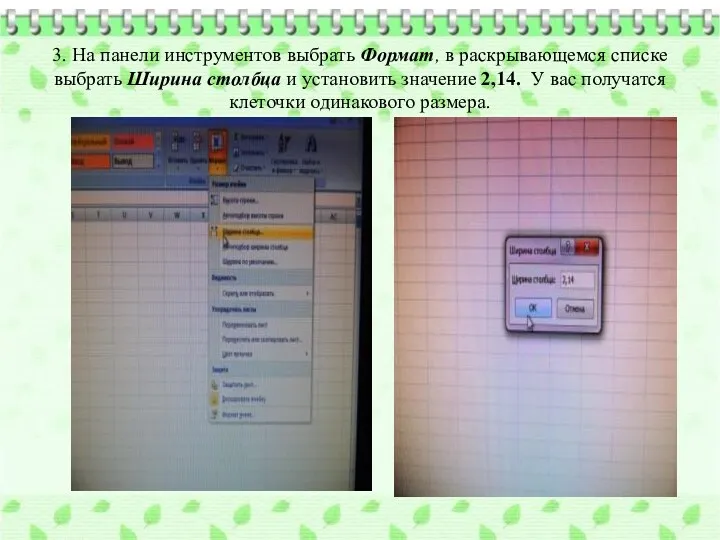
и установить значение 2,14. У вас получатся клеточки одинакового размера.
Слайд 54. Выделить курсором столько клеток в длину и ширину, сколько вам нужно
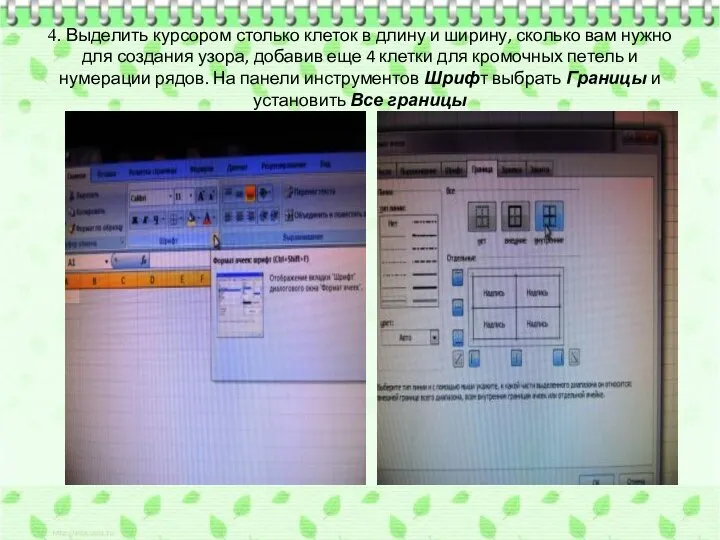
для создания узора, добавив еще 4 клетки для кромочных петель и нумерации рядов. На панели инструментов Шрифт выбрать Границы и установить Все границы
Слайд 65. Обозначить кромочные петли значком «*»
Обозначить в левом крайнем столбце четные ряды,
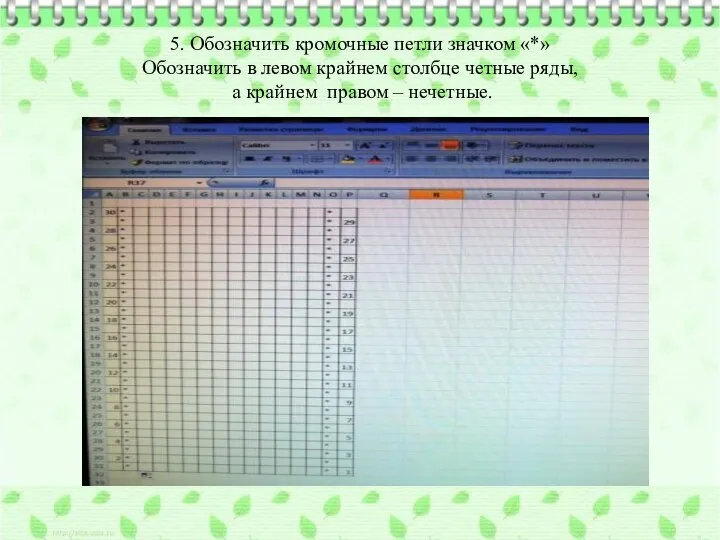
а крайнем правом – нечетные.
Слайд 76. Установить курсор в нужные ячейки (клеточки), выбрать на панели инструментов Цвет
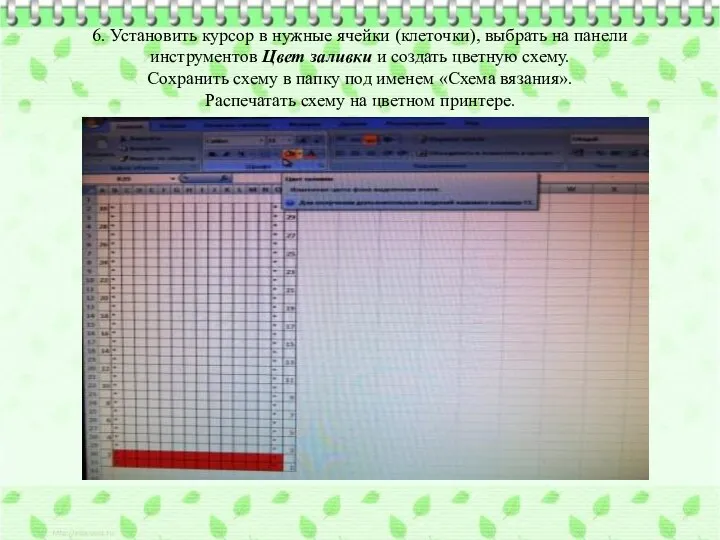
заливки и создать цветную схему.
Сохранить схему в папку под именем «Схема вязания».
Распечатать схему на цветном принтере.
Слайд 8
Домашняя работа:
связать образец разработанного вами узора


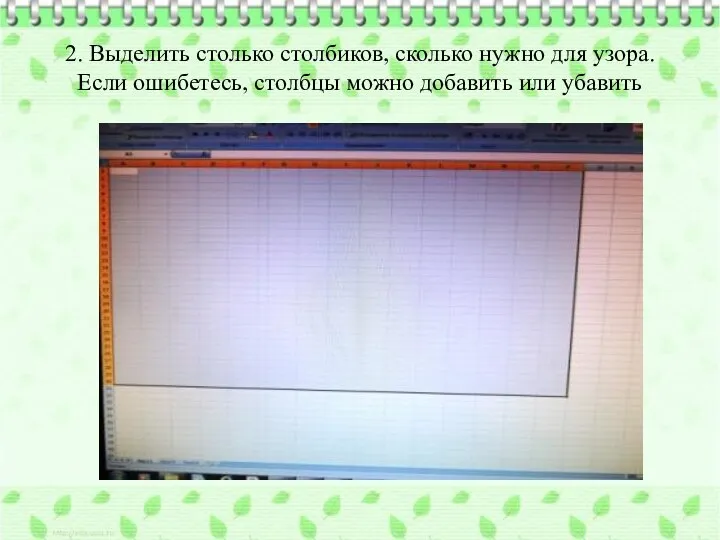
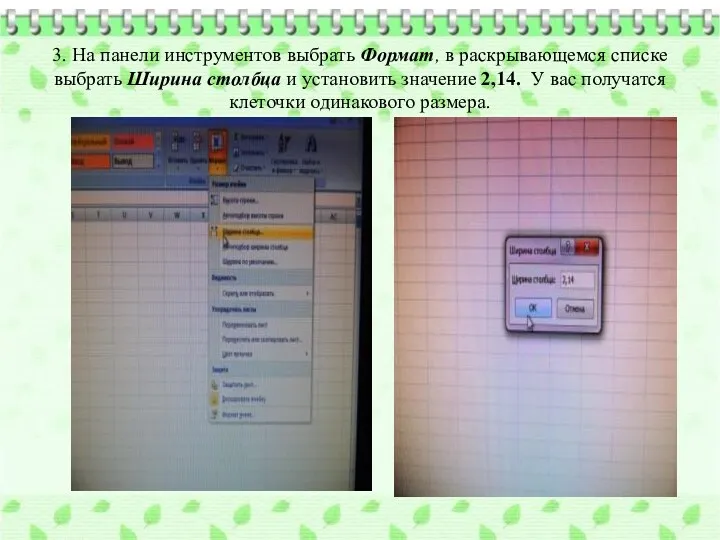
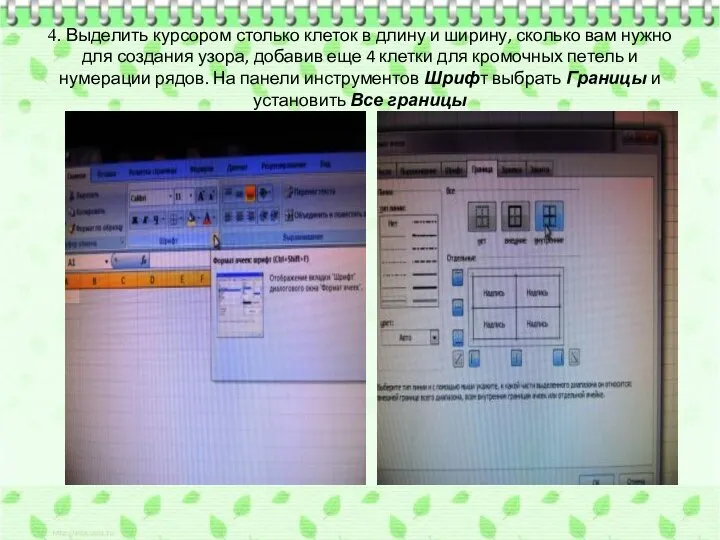
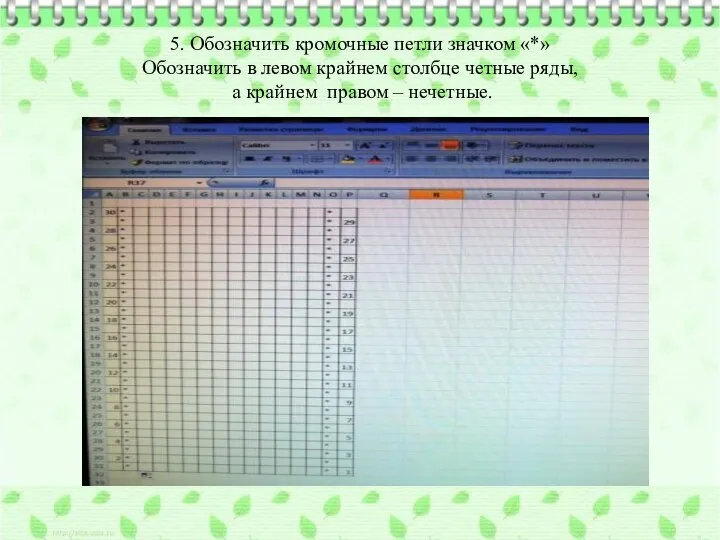
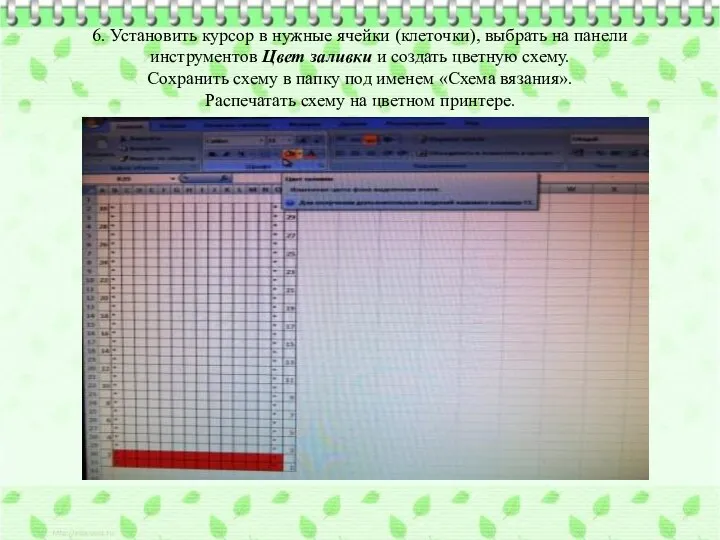

 Вложенные циклы
Вложенные циклы Стратегия развития бизнес-процессов
Стратегия развития бизнес-процессов Вычисление информационного объема сообщения
Вычисление информационного объема сообщения Архитектура операционных систем. Процессы и их поддержка в операционной системе. (Лекция 2)
Архитектура операционных систем. Процессы и их поддержка в операционной системе. (Лекция 2) Копия SQL_SBORKA
Копия SQL_SBORKA 2_5325571112724078422
2_5325571112724078422 Rol_informatsionnoy_deyatelnosti_v_sovremennom_obschestve
Rol_informatsionnoy_deyatelnosti_v_sovremennom_obschestve Темы для самостоятельной работы. Развитие интернет технологий
Темы для самостоятельной работы. Развитие интернет технологий Безопасная паутина. Урок безопасности в интернете
Безопасная паутина. Урок безопасности в интернете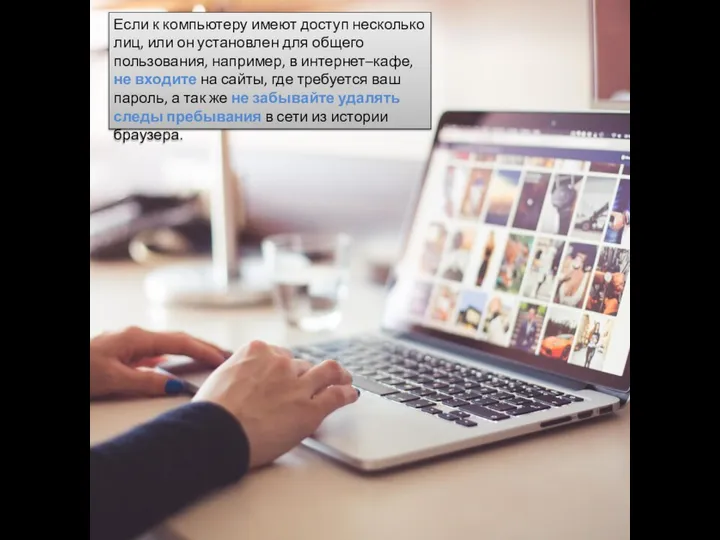 Безопасность в интернете
Безопасность в интернете Академия роботов. Аэроплан (airplane)
Академия роботов. Аэроплан (airplane) “Жёлтый блокнот”. Принцип Дирихле
“Жёлтый блокнот”. Принцип Дирихле Какое бывает время
Какое бывает время Непопулярный Лайкер
Непопулярный Лайкер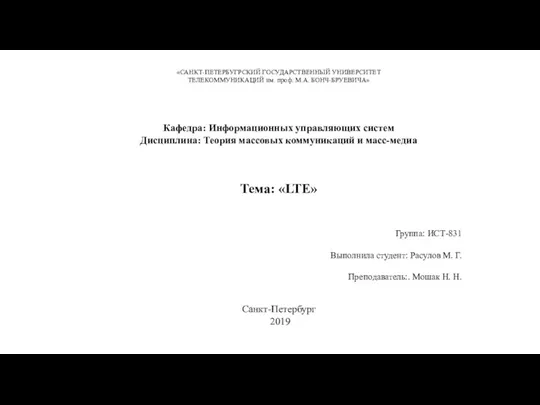 Структура LTE
Структура LTE Машинное обучение Machine Learning. Lecture 2
Машинное обучение Machine Learning. Lecture 2 Развитие вычислительной техники
Развитие вычислительной техники История развития искусственных нейронных сетей
История развития искусственных нейронных сетей Краудсорсинг в ИТ рекрутменте
Краудсорсинг в ИТ рекрутменте Компьютерные вирусы
Компьютерные вирусы Доступность информации
Доступность информации MPLS
MPLS Состав компьютера
Состав компьютера Циклы. Виды циклов
Циклы. Виды циклов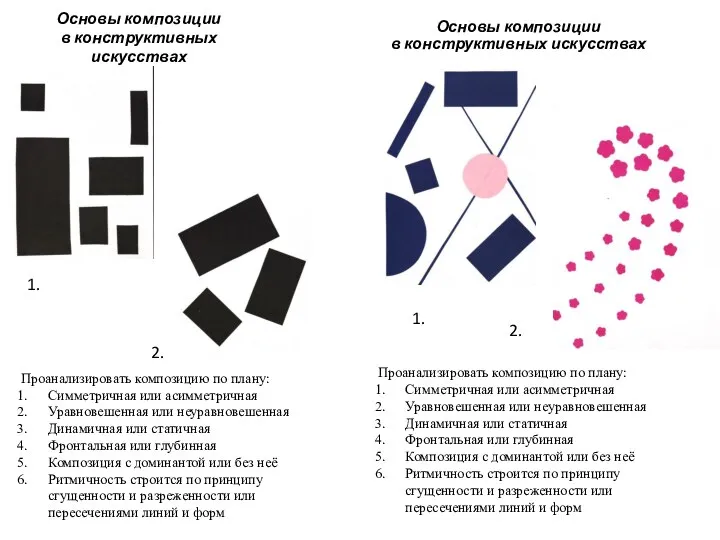 Основы композиции в конструктивных искусствах
Основы композиции в конструктивных искусствах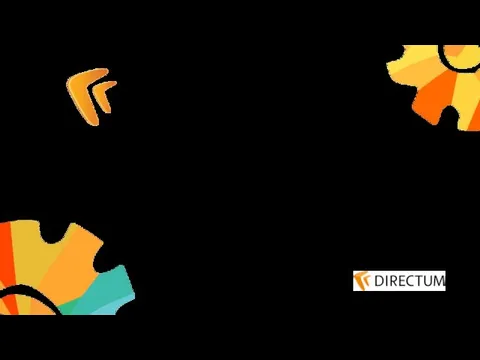 Как стать любимым тестировщиком у разработчика. Повышение качества взаимодействия программиста и тестировщика
Как стать любимым тестировщиком у разработчика. Повышение качества взаимодействия программиста и тестировщика Лекция 1 мат. пакет Matlab
Лекция 1 мат. пакет Matlab Виды информационных моделей
Виды информационных моделей